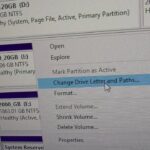Cara melihat kapasitas vga di windows 10 – Ingin tahu seberapa kuat kartu grafis (VGA) di komputer Windows 10 Anda? Mengetahui kapasitas VGA penting untuk menilai performa komputer, terutama jika Anda gemar bermain game, mengedit video, atau menjalankan aplikasi berat lainnya. Tak perlu khawatir, mencari tahu kapasitas VGA di Windows 10 ternyata mudah! Ada beberapa cara yang bisa Anda gunakan, mulai dari aplikasi bawaan Windows hingga software pihak ketiga.
Artikel ini akan memandu Anda langkah demi langkah untuk melihat kapasitas VGA di Windows 10. Kami akan membahas berbagai metode, mulai dari penggunaan Device Manager hingga aplikasi seperti GPU-Z dan DirectX Diagnostic Tool. Anda juga akan belajar menafsirkan informasi kapasitas VGA yang ditampilkan, seperti VRAM, Clock Speed, dan Bandwidth, untuk menentukan performa komputer Anda.
Memahami Kapasitas VGA
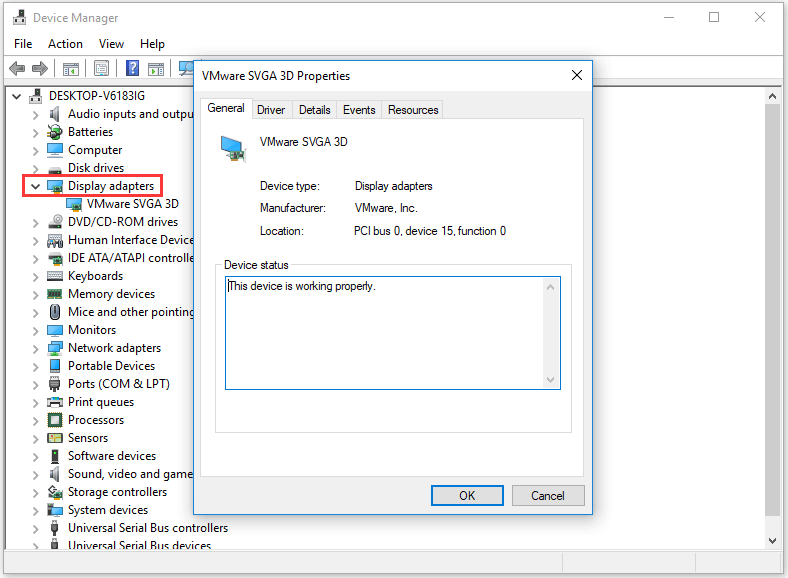
VGA, kependekan dari Video Graphics Array, merupakan komponen penting dalam komputer yang bertanggung jawab untuk memproses dan menampilkan gambar pada layar monitor. VGA memainkan peran vital dalam pengalaman visual kita saat menggunakan komputer, baik untuk bekerja, bermain game, atau menikmati konten multimedia.
Kapasitas VGA mengacu pada kemampuan kartu grafis untuk memproses informasi visual, yang secara langsung memengaruhi kualitas gambar, kecepatan rendering, dan kemampuan menjalankan aplikasi yang menuntut grafis. Semakin tinggi kapasitas VGA, semakin lancar dan tajam gambar yang dihasilkan, serta semakin banyak aplikasi yang dapat dijalankan tanpa hambatan.
Kapasitas VGA dan Kinerjanya
Kapasitas VGA diukur dalam satuan megabytes (MB) atau gigabytes (GB), dan biasanya dikaitkan dengan jumlah memori yang terpasang pada kartu grafis. Semakin banyak memori VGA, semakin banyak data gambar yang dapat diproses secara bersamaan, yang berujung pada kinerja grafis yang lebih baik.
- Kapasitas VGA yang rendah, misalnya 1GB atau kurang, cocok untuk penggunaan dasar seperti browsing internet, bekerja dengan dokumen, dan menjalankan aplikasi ringan. Namun, aplikasi yang menuntut grafis seperti game modern atau software editing video akan mengalami penurunan performa atau bahkan tidak dapat dijalankan.
- Kapasitas VGA yang tinggi, misalnya 4GB atau lebih, ideal untuk menjalankan game modern dengan setting grafis tinggi, software editing video profesional, dan aplikasi yang menuntut grafis lainnya. Pengalaman visual akan lebih lancar, detail gambar lebih tajam, dan kinerja aplikasi lebih optimal.
Contoh Ilustrasi Kapasitas VGA
Bayangkan Anda ingin bermain game terbaru dengan setting grafis yang tinggi. Jika Anda menggunakan komputer dengan kapasitas VGA rendah, game akan berjalan lambat, gambar akan tampak kasar, dan mungkin terjadi lag atau freeze. Sebaliknya, jika Anda menggunakan komputer dengan kapasitas VGA tinggi, game akan berjalan lancar, gambar akan tampak halus dan tajam, dan Anda dapat menikmati pengalaman bermain yang lebih imersif.
Cara Melihat Kapasitas VGA di Windows 10
Mengetahui kapasitas VGA pada komputer sangat penting untuk memastikan kinerja optimal, terutama saat bermain game atau menjalankan aplikasi berat. Kapasitas VGA menunjukkan kemampuan kartu grafis dalam memproses data visual, sehingga dapat memengaruhi kualitas grafis, frame rate, dan kelancaran permainan. Ada beberapa cara untuk melihat kapasitas VGA di Windows 10, dan berikut ini beberapa langkah yang bisa Anda ikuti:
Melihat Kapasitas VGA dengan Device Manager
Device Manager adalah alat bawaan Windows yang memungkinkan Anda untuk melihat informasi tentang perangkat keras yang terpasang, termasuk kartu grafis. Berikut langkah-langkah untuk melihat kapasitas VGA menggunakan Device Manager:
| Langkah | Penjelasan |
|---|---|
| 1. Buka Device Manager. | Anda dapat membuka Device Manager dengan menekan tombol Windows + R, kemudian ketik “devmgmt.msc” dan tekan Enter. |
| 2. Temukan “Display Adapters”. | Di jendela Device Manager, cari dan klik “Display Adapters”. |
| 3. Klik kanan pada kartu grafis Anda. | Pilih kartu grafis yang terpasang di komputer Anda, lalu klik kanan. |
| 4. Pilih “Properties”. | Pilih opsi “Properties” dari menu konteks yang muncul. |
| 5. Buka tab “General”. | Pada jendela Properties, klik tab “General”. |
| 6. Lihat informasi “Device Type”. | Di bagian “Device Type”, Anda akan melihat informasi tentang kartu grafis yang terpasang, termasuk nama dan jenisnya. |
Melihat Kapasitas VGA dengan GPU-Z
GPU-Z adalah aplikasi pihak ketiga yang dirancang khusus untuk menampilkan informasi detail tentang kartu grafis. Aplikasi ini sangat populer di kalangan gamer dan penggemar teknologi karena menyediakan informasi yang komprehensif dan mudah dipahami. Berikut langkah-langkah untuk melihat kapasitas VGA menggunakan GPU-Z:
| Langkah | Penjelasan |
|---|---|
| 1. Unduh dan instal GPU-Z. | Anda dapat mengunduh GPU-Z secara gratis dari situs web resmi mereka. |
| 2. Jalankan GPU-Z. | Setelah terinstal, buka aplikasi GPU-Z. |
| 3. Lihat informasi di tab “Graphics”. | Pada tab “Graphics”, Anda akan melihat informasi tentang kartu grafis yang terpasang, termasuk nama, jenis, dan kapasitas memori. |
Melihat Kapasitas VGA dengan DirectX Diagnostic Tool
DirectX Diagnostic Tool adalah aplikasi bawaan Windows yang dapat digunakan untuk memeriksa informasi tentang sistem komputer, termasuk kartu grafis. Berikut langkah-langkah untuk melihat kapasitas VGA menggunakan DirectX Diagnostic Tool:
| Langkah | Penjelasan |
|---|---|
| 1. Buka DirectX Diagnostic Tool. | Anda dapat membuka DirectX Diagnostic Tool dengan menekan tombol Windows + R, kemudian ketik “dxdiag” dan tekan Enter. |
| 2. Pilih tab “Display”. | Pada jendela DirectX Diagnostic Tool, klik tab “Display”. |
| 3. Lihat informasi “Name” dan “Memory”. | Di bagian “Name”, Anda akan melihat nama kartu grafis yang terpasang. Di bagian “Memory”, Anda akan melihat kapasitas memori kartu grafis. |
Menafsirkan Informasi Kapasitas VGA

Setelah mengetahui cara melihat kapasitas VGA di Windows 10, langkah selanjutnya adalah memahami informasi yang ditampilkan. Informasi ini memberikan gambaran tentang kemampuan kartu grafis Anda, yang penting untuk menilai performa komputer untuk berbagai kebutuhan, seperti gaming, editing video, atau aplikasi berat lainnya.
Memahami Informasi Kapasitas VGA, Cara melihat kapasitas vga di windows 10
Informasi kapasitas VGA biasanya ditampilkan dalam bentuk teks dan angka. Setiap istilah memiliki arti spesifik yang perlu dipahami.
Tabel Informasi Kapasitas VGA
| Istilah | Keterangan |
|---|---|
| VRAM | Singkatan dari Video Random Access Memory, merupakan memori khusus yang digunakan oleh kartu grafis untuk menyimpan data gambar dan tekstur. Semakin besar kapasitas VRAM, semakin banyak data yang dapat diproses oleh kartu grafis secara bersamaan. |
| Clock Speed | Menunjukkan kecepatan operasi inti GPU, yang menentukan seberapa cepat GPU dapat memproses data. Semakin tinggi clock speed, semakin cepat GPU dapat memproses data dan menghasilkan frame per detik (FPS) yang lebih tinggi. |
| Bandwidth | Menunjukkan kecepatan transfer data antara GPU dan memori sistem. Semakin tinggi bandwidth, semakin cepat data dapat ditransfer, yang penting untuk performa keseluruhan kartu grafis. |
Menentukan Performa Komputer
Informasi kapasitas VGA dapat membantu dalam menentukan performa komputer untuk berbagai kebutuhan. Sebagai contoh:
- Untuk gaming, kapasitas VRAM yang besar, clock speed tinggi, dan bandwidth yang tinggi sangat penting untuk menjalankan game dengan lancar pada resolusi tinggi dan pengaturan grafis maksimal.
- Untuk editing video, kapasitas VRAM yang besar dibutuhkan untuk memproses video dengan resolusi tinggi dan efek khusus yang kompleks. Clock speed dan bandwidth yang tinggi juga penting untuk mempercepat proses rendering video.
- Untuk aplikasi berat lainnya, seperti desain grafis atau pemodelan 3D, kapasitas VRAM, clock speed, dan bandwidth yang tinggi sangat dibutuhkan untuk menangani data yang kompleks dan menjalankan aplikasi dengan lancar.
Tips dan Trik: Cara Melihat Kapasitas Vga Di Windows 10
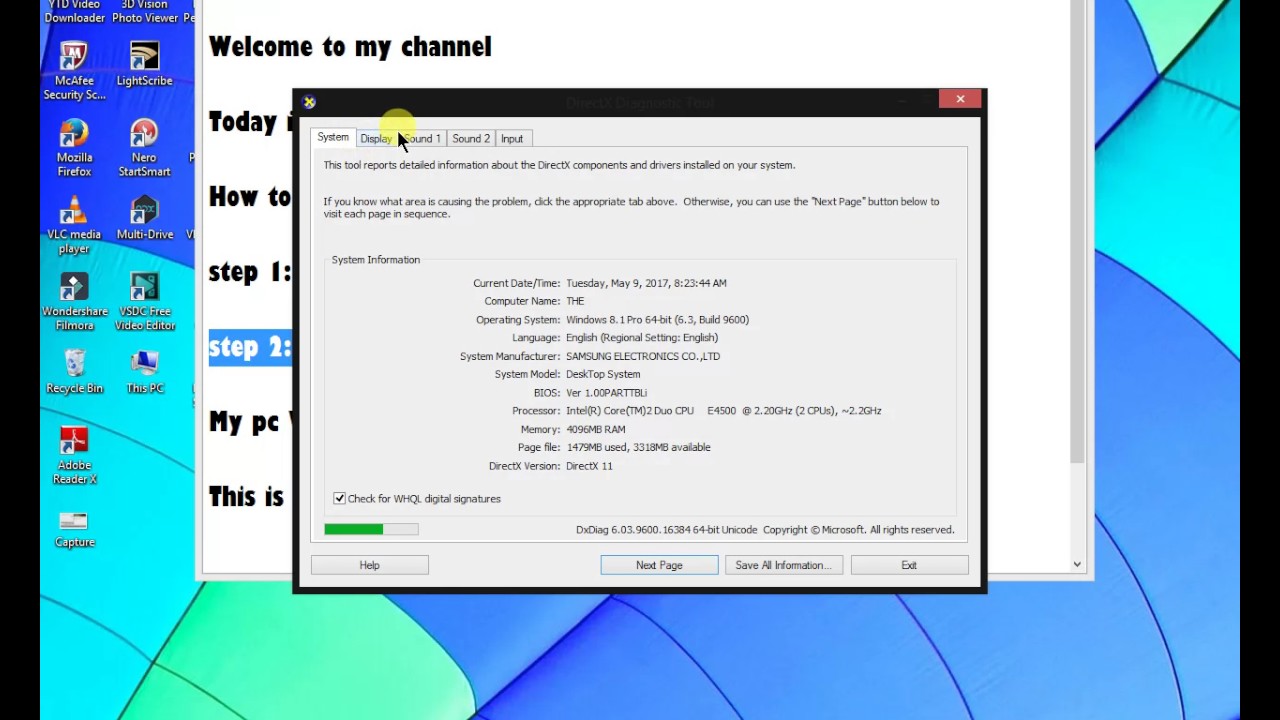
Setelah mengetahui cara melihat kapasitas VGA di Windows 10, kamu bisa melakukan beberapa langkah untuk meningkatkan performa VGA dan menjaga kinerjanya tetap optimal. Beberapa tips dan trik berikut dapat kamu terapkan untuk memaksimalkan potensi VGA dan mendapatkan pengalaman gaming atau penggunaan aplikasi yang lebih lancar.
Mengoptimalkan Pengaturan Grafis
Pengaturan grafis di game atau aplikasi memiliki pengaruh besar terhadap performa VGA. Dengan mengatur opsi grafis yang tepat, kamu dapat menyeimbangkan kualitas visual dan performa, sehingga mendapatkan pengalaman bermain game yang lebih baik atau aplikasi yang berjalan lebih lancar. Berikut beberapa tips yang dapat kamu terapkan:
- Turunkan kualitas grafis: Jika kamu mengalami lag atau frame rate rendah, coba turunkan kualitas grafis seperti resolusi, efek visual, dan anti-aliasing. Menurunkan pengaturan grafis dapat mengurangi beban kerja VGA dan meningkatkan performa.
- Pilih pengaturan yang sesuai: Setiap game atau aplikasi memiliki pengaturan grafis yang berbeda-beda. Cobalah untuk memilih pengaturan yang sesuai dengan spesifikasi VGA dan kebutuhan kamu. Misalnya, jika kamu memiliki VGA kelas menengah, kamu bisa memilih pengaturan medium atau high. Namun, jika kamu memiliki VGA kelas bawah, kamu mungkin harus memilih pengaturan low.
- Manfaatkan fitur V-Sync: V-Sync adalah fitur yang dapat membantu mengurangi screen tearing, yaitu efek robekan layar yang sering terjadi saat frame rate melebihi refresh rate monitor. Fitur ini dapat mengurangi beban kerja VGA dan meningkatkan pengalaman bermain game.
Memantau Suhu dan Penggunaan VGA
Memantau suhu dan penggunaan VGA dapat membantu kamu mengidentifikasi masalah potensial yang dapat mempengaruhi kinerjanya. Dengan memantau suhu dan penggunaan VGA, kamu dapat memastikan bahwa VGA bekerja dengan optimal dan tidak mengalami overheat.
- Gunakan aplikasi pihak ketiga: Ada banyak aplikasi pihak ketiga yang dapat digunakan untuk memantau suhu dan penggunaan VGA, seperti MSI Afterburner, HWMonitor, dan GPU-Z. Aplikasi-aplikasi ini dapat memberikan informasi detail tentang suhu, penggunaan, dan kecepatan clock VGA.
- Perhatikan suhu: Suhu VGA yang terlalu tinggi dapat menyebabkan kerusakan permanen. Pastikan suhu VGA tetap di bawah batas yang disarankan oleh produsen. Biasanya, suhu maksimal VGA berkisar antara 80-90 derajat Celcius. Jika suhu VGA melebihi batas, kamu dapat mempertimbangkan untuk membersihkan sistem pendingin atau mengganti pasta termal.
- Pantau penggunaan: Penggunaan VGA yang tinggi dapat mengindikasikan bahwa VGA bekerja terlalu keras. Jika penggunaan VGA selalu berada di atas 90%, kamu mungkin perlu mempertimbangkan untuk menurunkan pengaturan grafis atau mengurangi beban kerja VGA.
Memperbarui Driver VGA
Driver VGA adalah perangkat lunak yang memungkinkan sistem operasi untuk berkomunikasi dengan VGA. Driver VGA yang usang atau tidak kompatibel dapat menyebabkan masalah performa, seperti lag, frame rate rendah, atau bahkan kerusakan VGA. Oleh karena itu, penting untuk selalu memperbarui driver VGA ke versi terbaru.
- Perbarui melalui situs web produsen: Cara paling aman dan direkomendasikan untuk memperbarui driver VGA adalah melalui situs web produsen VGA, seperti NVIDIA atau AMD. Situs web produsen biasanya menyediakan driver terbaru yang telah diuji dan dioptimalkan untuk VGA kamu.
- Gunakan aplikasi pembaruan driver: Ada beberapa aplikasi pembaruan driver pihak ketiga yang dapat membantu kamu memperbarui driver VGA, seperti Driver Booster atau IObit Driver Updater. Namun, pastikan untuk menggunakan aplikasi yang terpercaya dan menghindari aplikasi yang mengandung malware.
- Perhatikan perubahan: Setelah memperbarui driver VGA, perhatikan perubahan performa yang terjadi. Jika kamu mengalami masalah setelah memperbarui driver, kamu dapat mencoba untuk mengembalikan driver ke versi sebelumnya.
Ringkasan Terakhir
Memahami kapasitas VGA di Windows 10 sangat penting untuk menilai kemampuan komputer Anda dalam menjalankan berbagai tugas, terutama yang membutuhkan grafis tinggi. Dengan mengetahui informasi ini, Anda dapat menentukan apakah komputer Anda sesuai untuk gaming, editing video, atau aplikasi berat lainnya. Selain itu, Anda juga dapat melakukan optimasi dan pembaruan driver untuk meningkatkan performa VGA Anda.
Sudut Pertanyaan Umum (FAQ)
Apakah kapasitas VGA berpengaruh pada performa komputer secara keseluruhan?
Ya, kapasitas VGA berpengaruh besar pada performa komputer, terutama untuk tugas-tugas yang membutuhkan grafis tinggi seperti gaming dan editing video.
Apakah saya harus mengupgrade VGA jika kapasitasnya rendah?
Tergantung pada kebutuhan Anda. Jika Anda sering bermain game atau menjalankan aplikasi berat dan merasa performa komputer kurang optimal, upgrade VGA bisa menjadi solusi. Namun, jika Anda hanya menggunakan komputer untuk tugas-tugas ringan, upgrade VGA mungkin tidak diperlukan.